Maison >Tutoriel système >Série Windows >Tutoriel sur la désactivation du pavé tactile sous Windows 10
Tutoriel sur la désactivation du pavé tactile sous Windows 10
- 王林avant
- 2024-01-04 08:47:161791parcourir
Le pavé tactile est un outil très pratique pour remplacer la souris lorsque l'ordinateur portable ne dispose pas de souris externe. Cependant, après avoir utilisé une souris externe, le pavé tactile peut parfois être accidentellement touché et affecter l'utilisation normale. À ce stade, nous pouvons choisir de désactiver le pavé tactile. Jetons un coup d'œil aux étapes détaillées.
Tutoriel sur la désactivation du pavé tactile dans Win10
1 Tout d'abord, nous cliquons sur le bouton Démarrer dans le coin inférieur gauche.
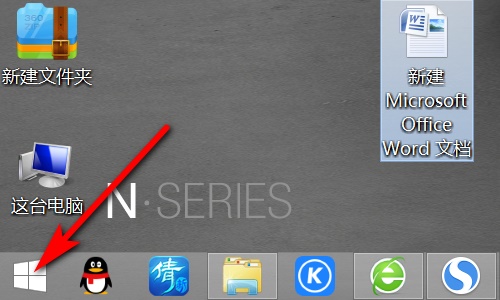
2. Cliquez ensuite sur le bouton d'engrenage ci-dessus pour accéder aux paramètres.
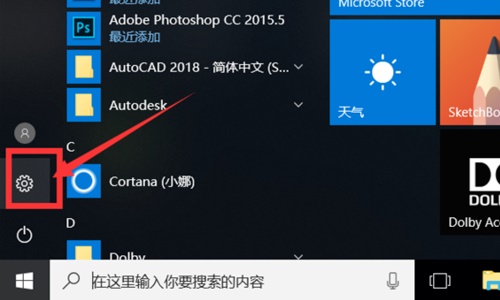
3. Sélectionnez « Appareil » dans l'interface des paramètres.
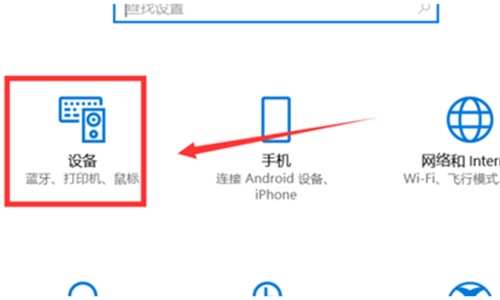
4. Cliquez ensuite sur "Touchpad" à gauche.
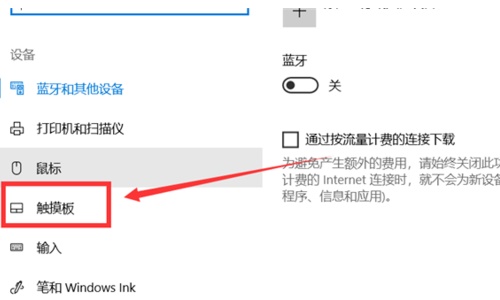
5. Sélectionnez "Autres paramètres" dans les paramètres concernés.
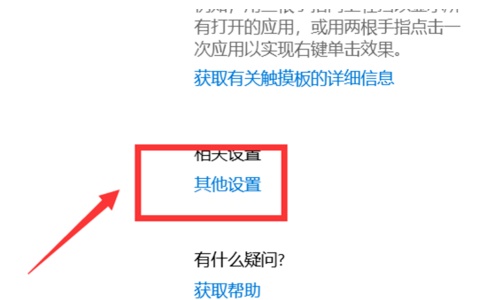
6. Cliquez sur "Arrêter l'appareil" dans l'onglet du pavé tactile.
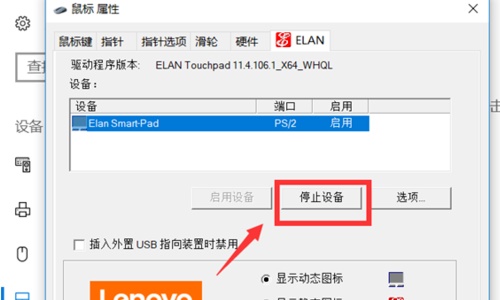
7. Sélectionnez « Oui » dans la fenêtre contextuelle.
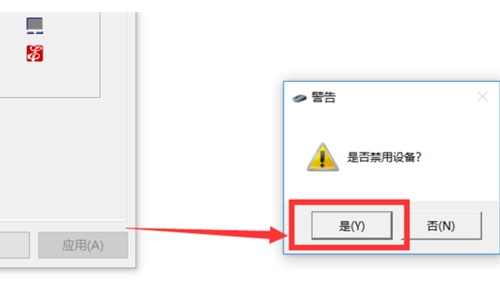
Ce qui précède est le contenu détaillé de. pour plus d'informations, suivez d'autres articles connexes sur le site Web de PHP en chinois!
Articles Liés
Voir plus- Comment supprimer les annonces dans Windows 11
- Que dois-je faire si le disque dur mobile est introuvable dans Win7 Ultimate Edition ? Que faire si le disque dur mobile ne peut pas être reconnu ?
- Conseils pour résoudre le problème selon lequel le disque dur mécanique WIN10 ne peut pas être détecté
- Étapes correctes et précautions pour réinstaller Win10 sur votre ordinateur
- Correctif : impossible d'ouvrir le menu WinX dans Windows 10

